XPS(XML Paper Specification)作为微软开发的固定版式文档格式,与 PDF 类似,但使用率不及 PDF 广泛。PDF 有着更强大的兼容性和更多的使用场景,大家普遍都会遇到需要将 XPS 文件转为 PDF 格式来方便打印编辑。本篇文章将会为大家介绍三种快速将 XPS 转 PDF 的方法,每一种方法都会详细的说明操作步骤,以及从多方面分析优点和缺点,帮助大家找到合适的转换方法,快来一起试一试吧!
为什么需要将XPS转换为PDF格式?
- XPS 文件打开查看需要 Windows 系统支持或使用特定软件,转为 PDF 文档后,能在更多的设备和系统查看文件内容,提高了文件兼容性。
- 当 XPS 需要发送给他人时,转换成 PDF 能够确保对方没有软件支持依然能正常打开查看。
- XPS 格式在不同设备中可能会出现排版问题,而 PDF 格式能够锁定排版,打印的时候能保持原始文件的效果。
XPS转换为PDF格式的效果预览
处理前:
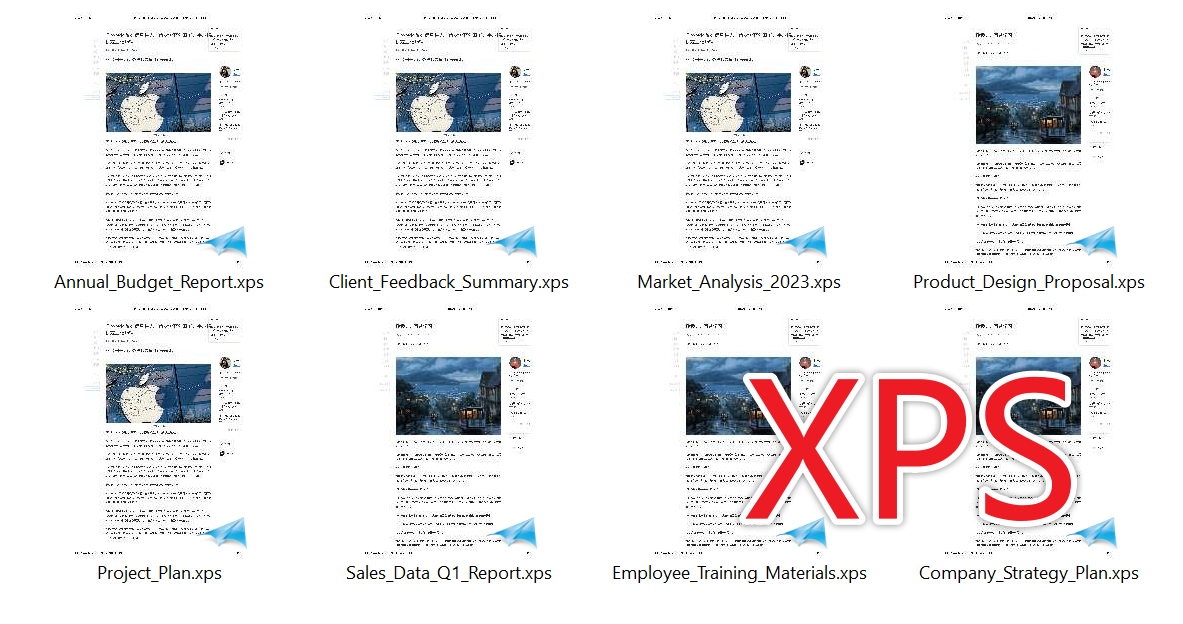
处理后:
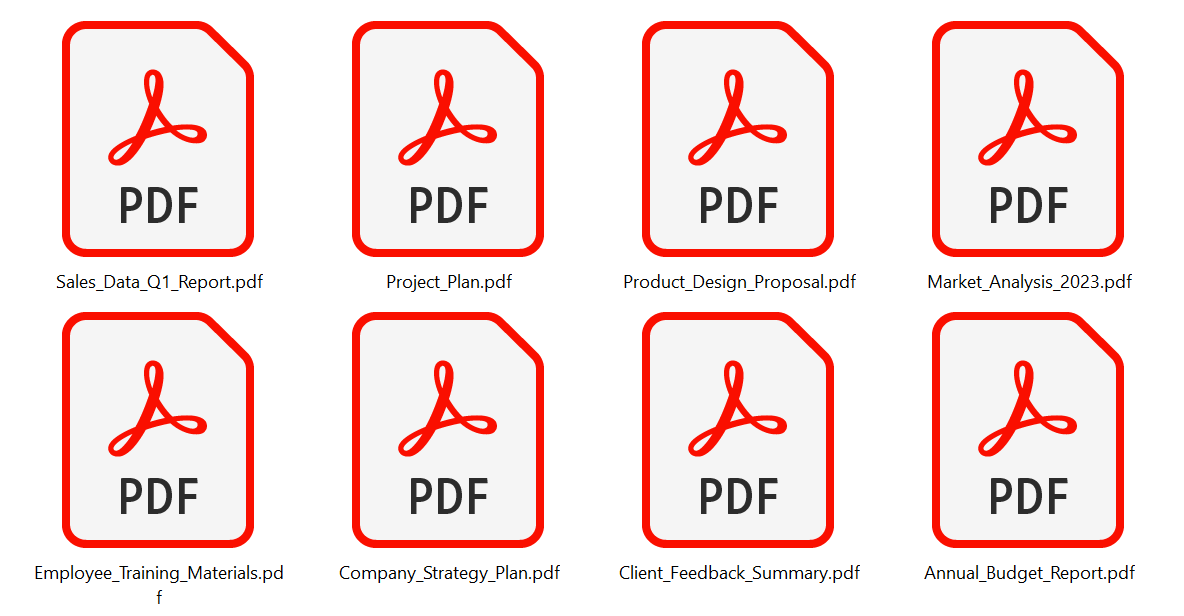
方法一:使用核烁文档批量处理工具将XPS转为PDF格式
推荐指数:★★★★★
优点:
- 能够添加大量的 XPS 文件同时批量转换,并且耗时较少。
- 所有文件均在本地处理,不用上传文件,保护用户的隐私。
缺点:
- 只能安装软件在电脑操作。
操作步骤:
1、首先打开【核烁文档批量处理工具】,选择【更多工具】-【XPS 转换为 PDF】。
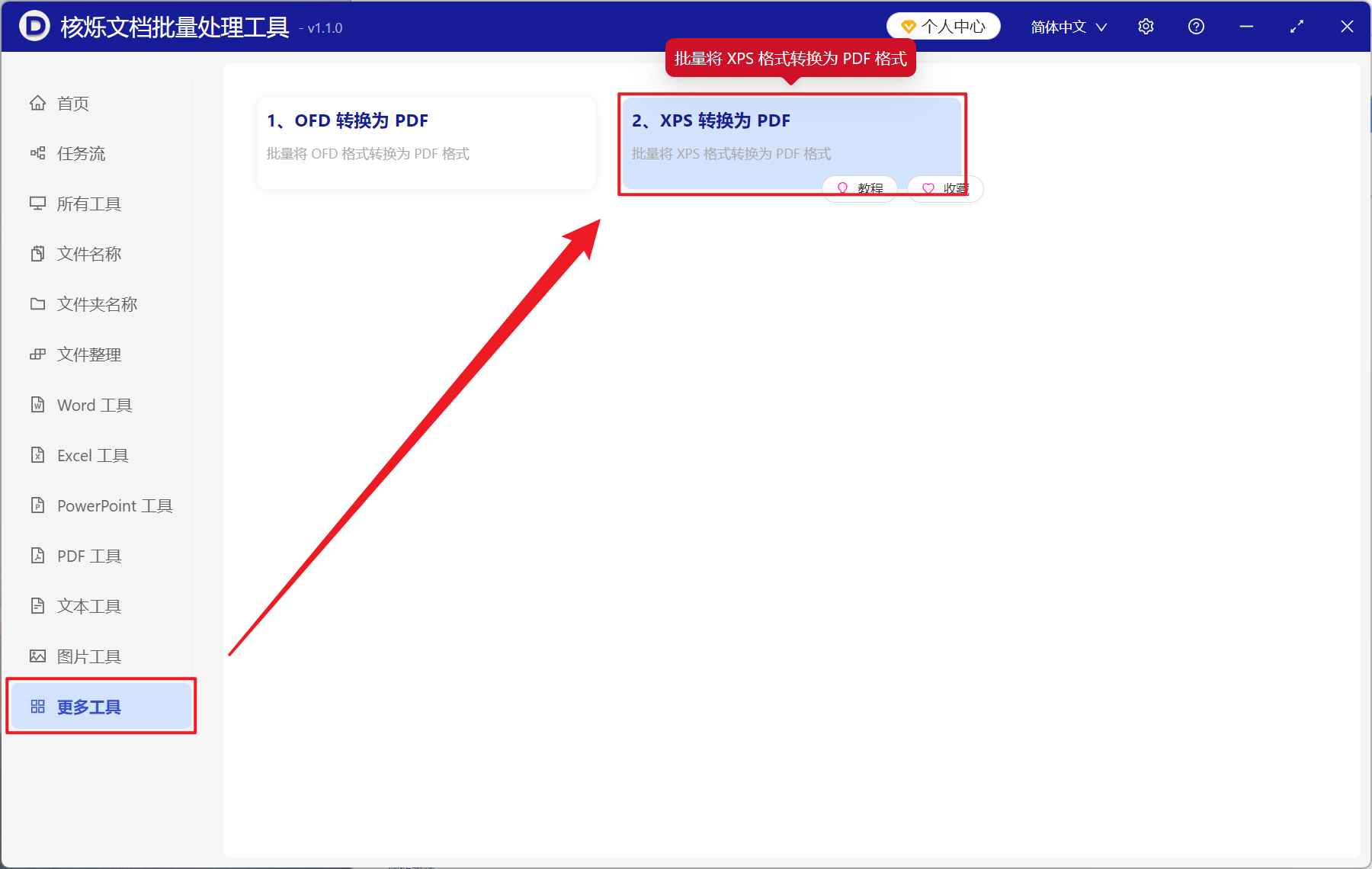
2、点击【添加文件】或【从文件夹中导入文件】将需要转换为 PDF 的 XPS 文件添加进来,或直接将 XPS 文件直接拖入至下方,然后可以查看已导入的文件,确认没有问题后点击下一步。接着点击浏览选择好需要保存转换后文件的保存路径,再次点击下一步。
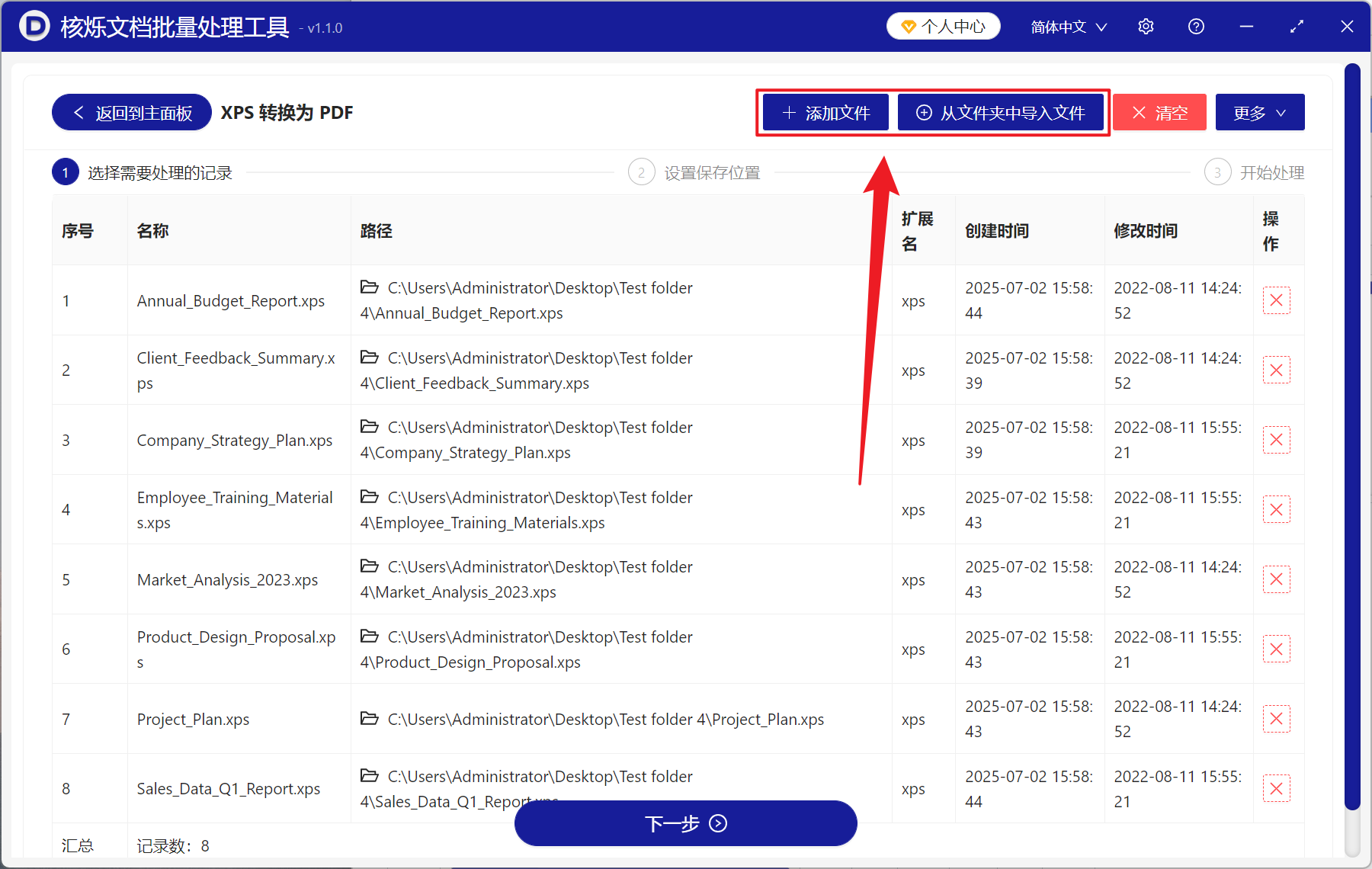
3、然后等待处理结束之后,点击保存位置的红色路径打开文件夹查看转换成功的 PDF 文件。
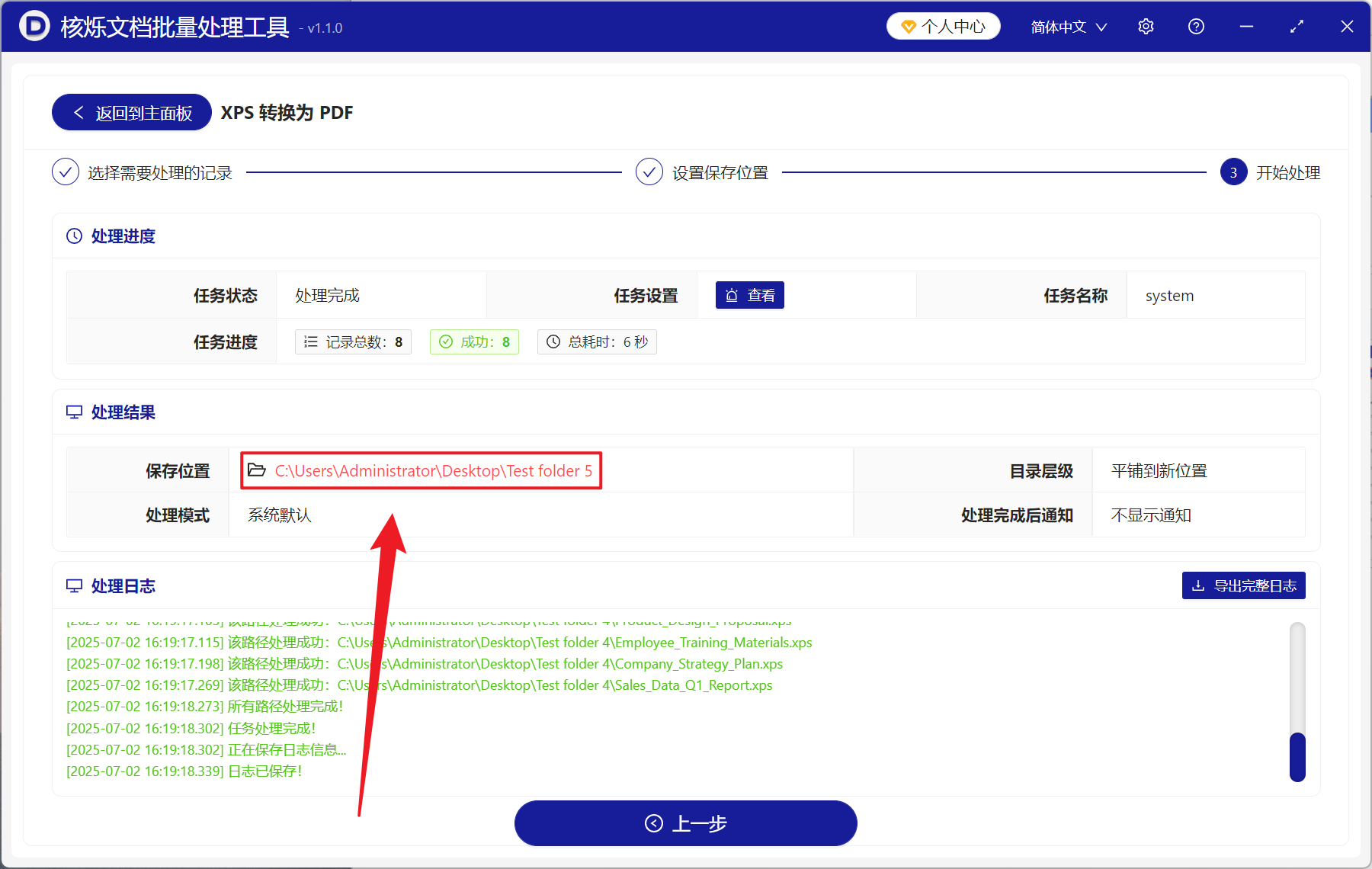
方法二:使用Microsoft自带的XPS Viewer导出为PDF文件
推荐指数:★★★☆☆
优点:
- Windows 原生支持,不用安装任何软件。
- 转换速度比较快,能够保留原本的格式。
缺点:
- 处理较为复杂的XPS文档格式可能会出现错位的问题。
- 没有办法一次性处理很多个文件。
操作步骤:
1、在 Windows 电脑中安装 Microsoft XPS Viewer 后,打开 XPS 文件,点击右上角的【文件】-【打印】。
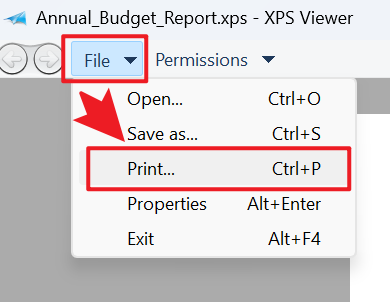
2、在打印机选项当中选择【Microsoft Print to PDF】,在下方调整页面的设置,然后点击打印即可。
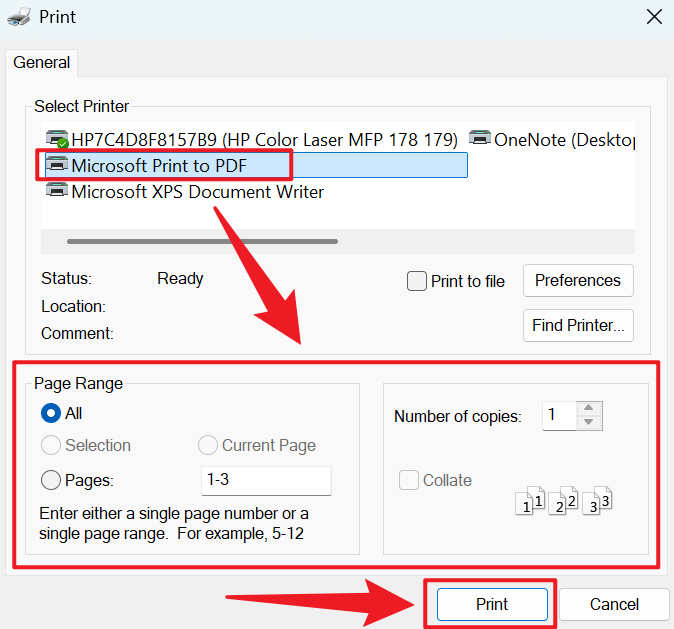
方法三:使用CloudConvert在线将XPS转换为PDF格式
推荐指数:★★★☆☆
优点:
- 无需安装软件,打开浏览器搜索网页即可进行在线转换。
- 支持Windows、Mac、Linux、手机跨平台转换,简单便捷。
缺点:
- 上传文件可能受到大小限制,并且网络环境较差的时候转换速度很慢。
- 需要上传文件至服务器,有可能会泄露用户的隐私。
操作步骤:
1、打开浏览器搜索【CloudConvert】进入页面,选择 XPS 转为 PDF,然后点击【Select File】添加 XPS 文件。
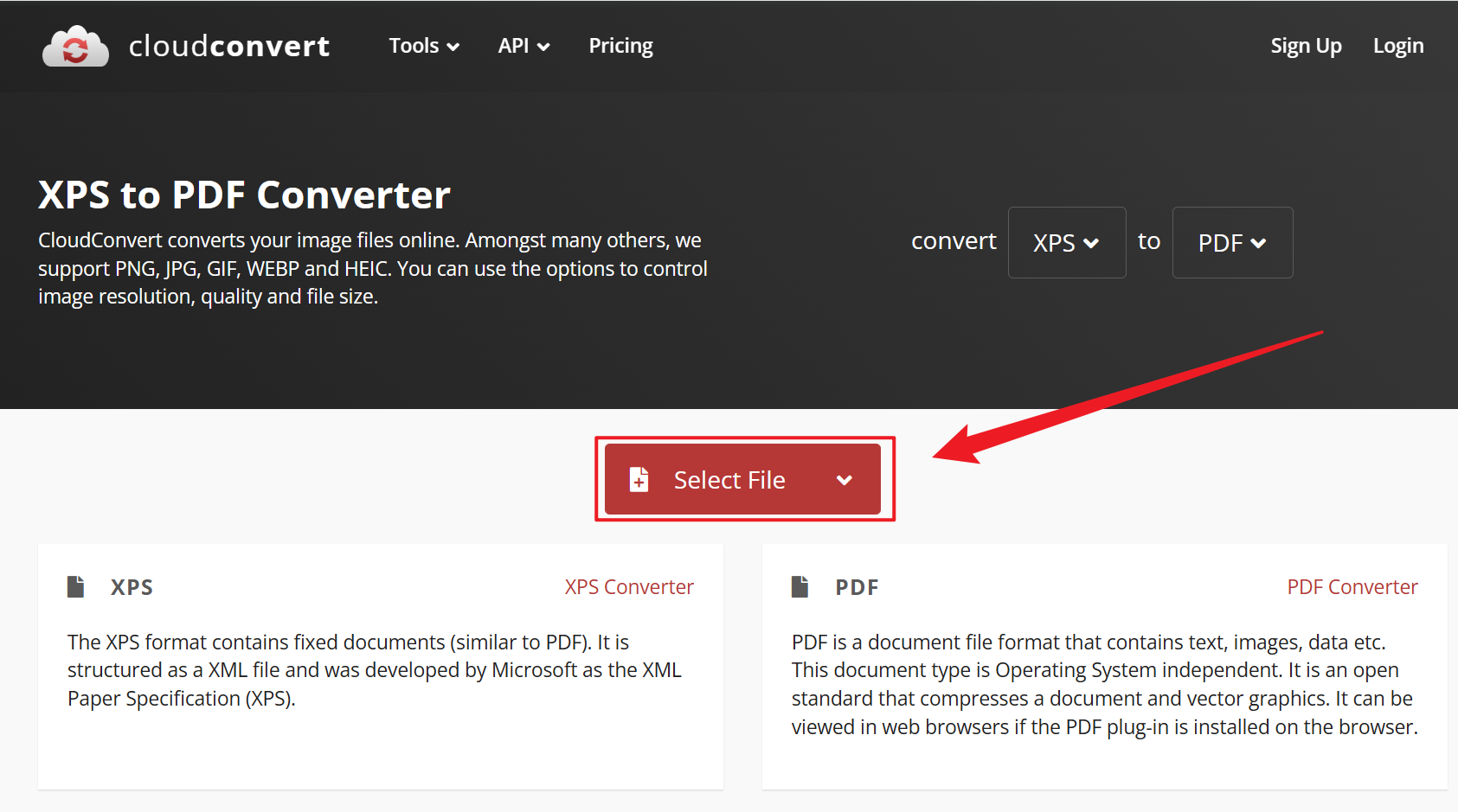
2、确认好添加的文件后,点击【转换】。
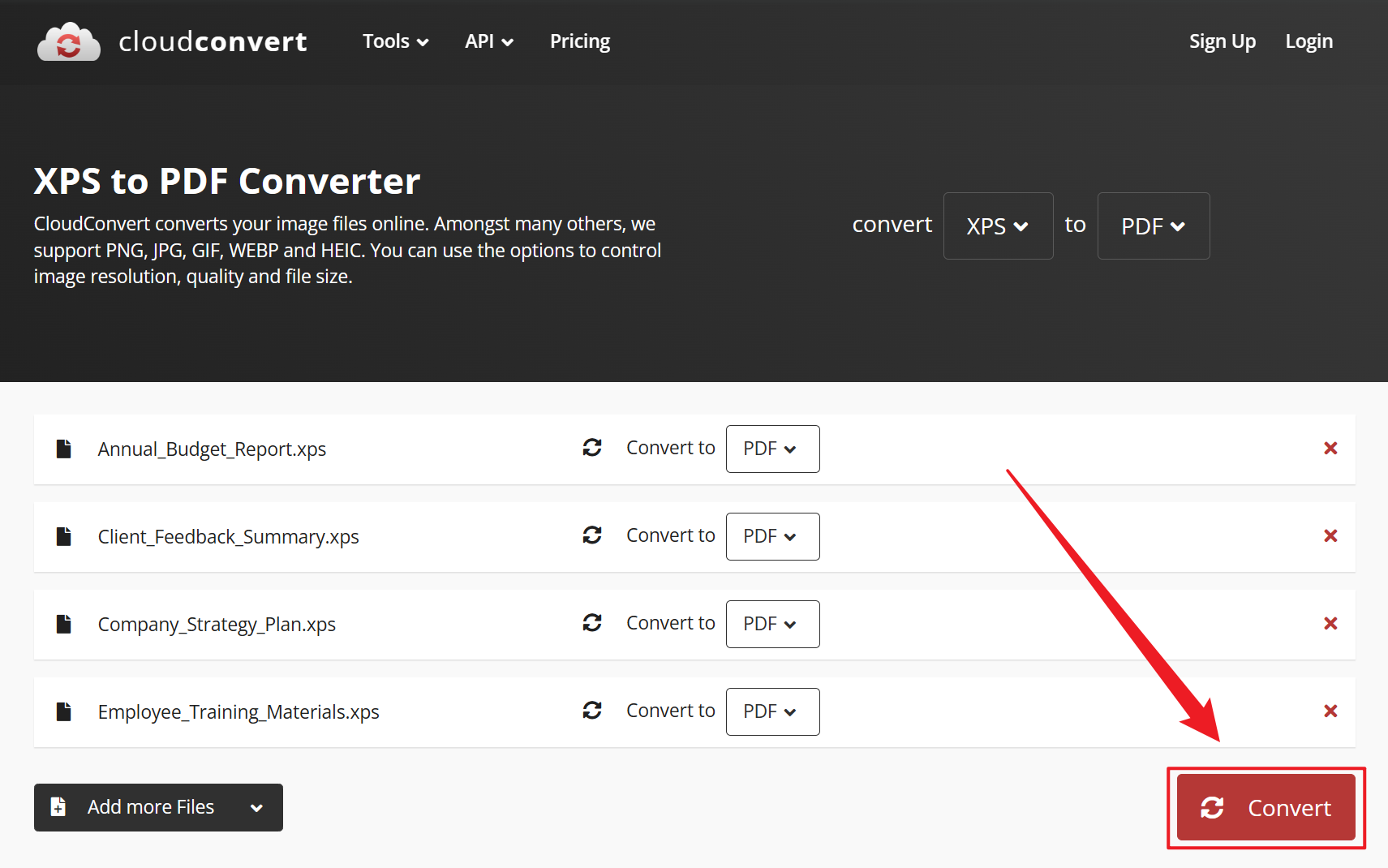
3、等文件转换完成之后,点击下载即可得到转换后的 PDF 文件。
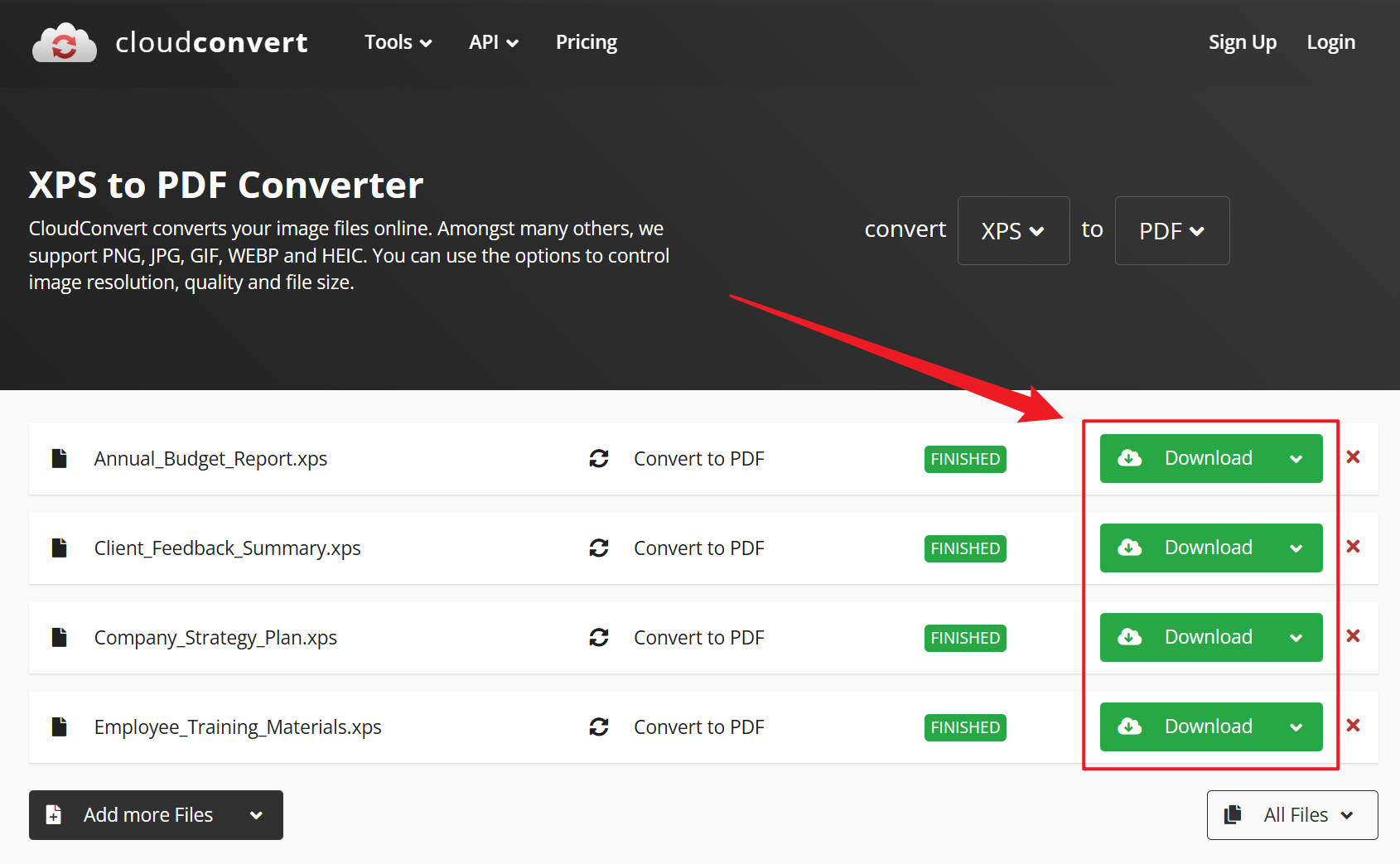
总结
以上就是 XPS 格式转换为 PDF 文件的三种方法了,包含核烁文档批量处理工具批量转换、原生 XPS Viewer 转换、CloudConvert 在线转换,无论哪种方法选择当下最合适自己的即可,需要注意的是转换之后都需要打开查看 PDF 文件是否完整保留了 XPS 的原始内容和格式,避免到后续才发现内容格式错误。